
Obsah:
- Autor John Day [email protected].
- Public 2024-01-30 08:22.
- Naposledy změněno 2025-01-23 14:38.
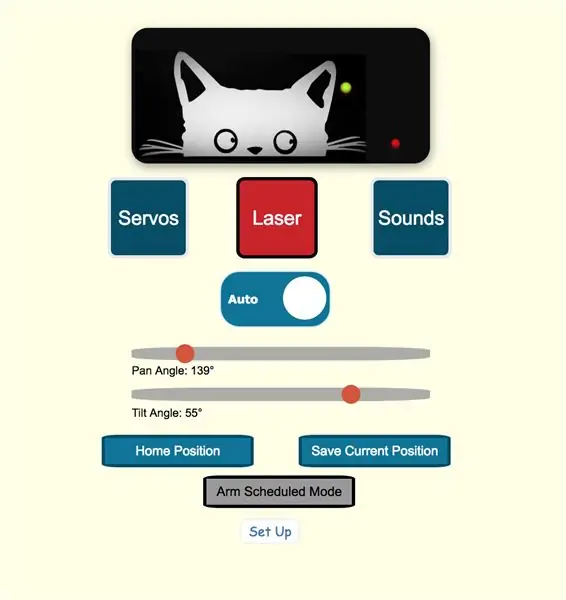


Je všeobecně uznávanou pravdou, že jediná kočka, která má štěstí, musí mít nedostatek laserové hračky. Stejně jako u svobodných pánů, kteří chtějí mít budoucí manželky, je třeba dodržovat určitá opatření. Ale není to pravda o něčem, co opravdu stojí za to mít?
Pokud máte obavy ohledně bezpečnosti domácích zvířat a laseru, před komentářem přeskočte na konec tohoto pokynu. Pokud máte obavy o budoucí manželku, nebo dokonce o současnou, pravděpodobně budete muset hledat jinde.
Nyní byste se mohli dostat do místního obchodu s domácími zvířaty a zakoupit si laserové ukazovátko a možná dokonce i nějakou mašinku, která přidá rudimentární automatizaci. Ušetřili byste nějaké peníze a mohli byste je vrátit, pokud by to nefungovalo. Nebo si můžete něco postavit sami. Existuje již spousta příkladů, ale zde je můj příspěvek ke kánonu. To představuje:
- Plné ovládání chytrým telefonem
- Manuální, automatické a plánované režimy
- Vlastní rozhraní aplikace
- Stav systému synchronizován mezi více webovými klienty
- Stav systému se zrcadlí na LaserKitty !! sám
- Konfigurovatelná omezení rozsahu otáčení a naklánění
- Konfigurovatelné délky a frekvence relací přehrávání
- Konfigurovatelná hrací okna
- Stránka nastavení s aktuálním nastavením na první pohled
- Synchronizace času NTP
- Správce WiFi pro snadné nastavení v nových sítích
- Tónový generátor pro hraní tématu Mission Impossible před každou relací hry: vaše kočka může nebo nemusí ocenit ironii.
- Oznámení Pushbullet do všech vašich zařízení, když začne nová relace přehrávání
- Konfigurovatelná výchozí poloha, takže doba hraní končí u misky na jídlo nebo nehybné hračky
- Všechna nastavení jsou uložena v paměti EEPROM, takže se při výpadku napájení neztratí
- A mnohem víc! No vlastně ne, o tom to je.
Krok 1: Získejte věci
To jsem použil:
- Sestava mini pánve a náklonu. Toto rozhodně není nejlevnější, co můžete najít, a pro naše účely potřebuje nějakou úpravu. Vybral jsem si to, protože to vypadá trochu chladněji než výhodné sklepní plastové sestavy. Jako nečekaný bonus jeho konstrukce umožňuje velmi snadný způsob montáže laseru. Dodává se s několika mikro servy, ale velmi doporučuji koupit spoustu dalších pro účely výměny. Budete potřebovat alespoň jedno další servo (rozbité je v pořádku).
- Ohrada. Bolí mě zaplatit 8 dolarů za plastovou krabičku a určitě byste našli něco vhodného za méně. Něco o velikosti propojeného krytu je však správné.
- Vývojová deska založená na ESP8266. Použil jsem NodeMCU. Není přehnané říkat, že tyto věci miluji. Snadné použití v Arduino IDE a spousta flash paměti pro vaše webové stránky. Také levné a podle mých zkušeností velmi těžko smažitelné.
- Mini laser. Deset za 6 $ včetně Amazon Prime. Děláš si ze mě srandu?? Teď jen musím vymyslet, co dělat s dalšími devíti.
- Pasivní bzučák pro tóny.
- Dvoukanálové relé. Používám je pro zapnutí a vypnutí serva a laseru. Tuto komponentu můžete odstranit, jak vysvětlím později.
- Napájení 5VDC. Naštěstí budete mít jednoho z nich ležet z nějakého dlouho zapomenutého gizmo, ale pokud ne něco levného a veselého, co může produkovat kolem 1A 5VDC, je to, co potřebujete.
- Různé spotřební materiály, jako jsou odpory, LED diody, připojovací vodiče, smršťování, pájka, horké lepidlo. Obvyklý. Také jsem použil barel jack pro příchozí napájení 5VDC z mé trapně velké sbírky zničených desek Arduino.
- Poslední, ale v žádném případě, vinylový obtisk pro tento náladový dotek.
Tak jo. Celkově se díváte na zhruba 50 dolarů. Dokázali byste to za méně, ale nezaslouží si vaše kočička to nejlepší?
Krok 2: Nástroje a zdroje

Na straně nástrojů zde není nic zvláštního. Prostě slušná páječka, multimetr, vrtačka a základní ruční nářadí. Stolní napájecí zdroj je vhodný pro experimentování s laserem, ale není nezbytný.
Tento projekt skutečně využívá možnosti ESP8266 a zejména NodeMCU. Pokud s ESP8266 teprve začínáte, nenašel jsem lepší jednorázový zdroj než tato věc. Kromě toho je to všechno o tom, že Google hledá odpovědi na problémy, které se objevily na cestě.
Krok 3: Připravte si přílohu
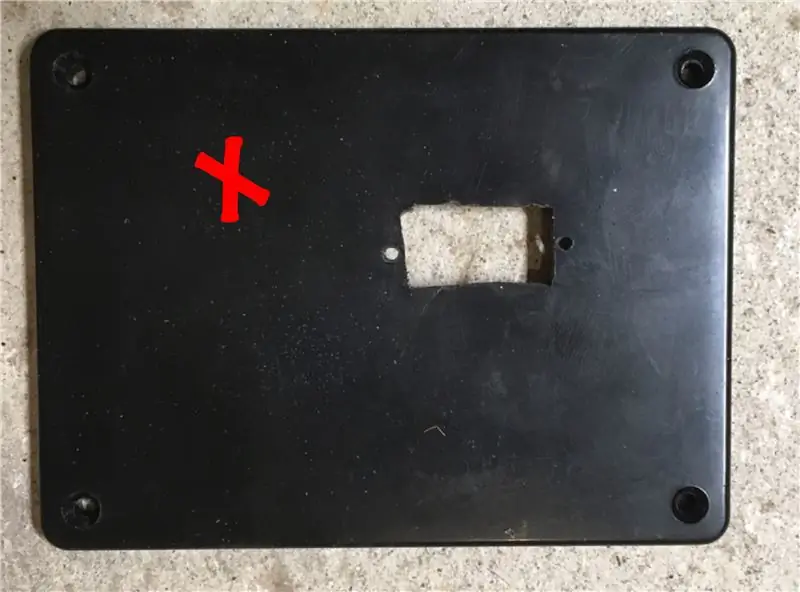
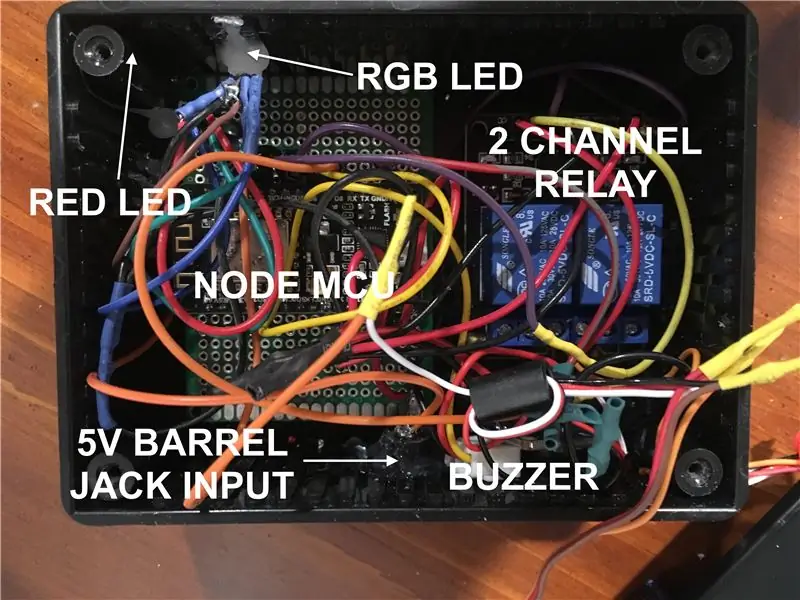
Jak jsem již mohl zmínit, zaplatit 8 dolarů za plastový kryt se zdá být pobuřující. Co je ještě horší, je to pokazit tím, že se díra na špatném místě. Než tedy budete mít k dispozici krabici s vrtačkou a/nebo jakýmkoli jiným výrobcem chaosu, zvažte chyby, kterých jsem se dopustil.
- Nejprve si musíte rozmyslet, kam se všechny věci vejdou. Dobrou zprávou je, že skříň, kterou navrhuji, má dostatek místa, a to i při velmi neupraveném zapojení, které zde vidíte. Možná se vám dokonce podaří uniknout i s menším boxem, zvláště pokud vyřadíte relé.
- Nejdůležitější je, kam ve víku namontujete sestavu pánve a náklonu. Můj první pokus je ukázán zde. Myslel jsem, že bych to umělecky umístil mimo střed a kousek zpět kvůli stabilitě. Špatný nápad! Potřebujete sestavu co nejblíže rozumně k boku víka, aby samotná skříň nepřekážela paprsku při vysokých úhlech náklonu. Také si myslím, že ideálním uspořádáním by bylo namontovat pan laser kolmo na krátkou stranu, než jako já, na dlouhou stranu. Udělal jsem to opačně z čistě estetických důvodů, i když existuje trochu větší potenciál rušení.
- Jak vidíte, NodeMCU je namontován na Perfboard a mohl být snadno umístěn tak, aby jeho konektor micro USB byl přístupný ze slotu na boku nebo vzadu. To by usnadnilo aktualizaci softwaru (není nutné sundávat víko). Můj původní nápad byl použít pro aktualizace knihovnu OTA (Over-The-Air) a uvidíte, že můj kód obsahuje tuto funkci, i když je komentován. Problém byl v tom, že generátor tónu a OTA by nehrály dobře dohromady (NodeMCU by se v polovině skladby opakovaně resetovalo). Tento problém je pravděpodobně opravitelný, ale nikdy se mi nepodařilo aktualizovat SPIFFS jinak než přes USB, takže mít přístup ke konektoru USB by bylo hezké. Než jsem to všechno pochopil, namontoval jsem NodeMCU na Perfboard způsobem, který znamenal, že vyčnívání konektoru z krabice by nebylo možné bez velkého poškození. Ach, dobře.
- Pokud bych měl projekt dělat znovu, zarovnal bych RGB LED s červenou LED „power on“. (Účelem RGB LED je indikovat, v jakém režimu je LaserKitty !!, aniž byste se museli dívat na aplikaci.)
Jedinou mírně záludnou částí skutečného vytváření otvorů je obdélníkový tvar pro servopohon. Použil jsem vrtačku a pilník. Jak vidíte z mého prvního pokusu, je těžké udělat to přesně čtvercové (nebo myslím obdélníkové). Ale když je servo namontováno, nemůžete to opravdu vidět.
Budete muset udělat další tři otvory, které by měly být umístěny v zadní části krabice a slouží pro napájecí konektor, bzučák a vstupní bod pro naklápěcí servo a laserové vedení. Všechny tyto otvory mohou být kulaté a není obtížné je vyrobit pouze pomocí vrtačky.
Liberální použití horkého lepidla zajišťuje vše na svém místě (s výjimkou servopohonu, který je přišroubován k víku pomocí montážních jazýčků serva).
Krok 4: Sestava Pan a Tilt

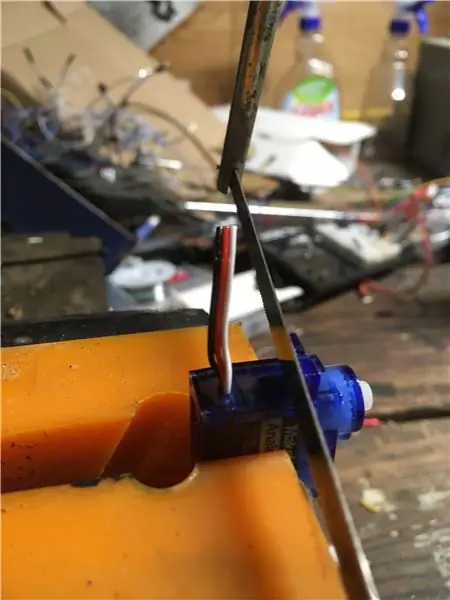


Když jsem obdržel sestavu otáčení a naklánění, myslel jsem si, že jsem udělal další velkou chybu. Sestavte to podle pokynů, opravdu to není mechanismus otáčení a naklánění, ale spíše naklápěcí a otočný design - vhodný pro zamýšlené použití jako rameno robota. Chvíle klidného zamyšlení mi však umožnila vidět, že by to ve skutečnosti mohlo být sestaveno jiným způsobem, aby se dosáhlo požadovaného výsledku. Ještě lépe, původní umístění „zkrouceného“serva by mohlo být použito jako držák pro laser.
Pokud prozkoumáte dokončenou sestavu na těchto obrázcích, dostanete nápad. Zůstane vám malý kovový blok, který v tomto designu není potřeba.
Záblesk inspirace, který jsem měl, byl použít původní umístění druhého serva k montáži laseru. Ještě lepší je, když dekapitujete duff servo a vyvrtáte držák s drážkovaným ramenem, je to perfektní místo pro montáž laseru! Nepodceňujte úsilí potřebné k rozbití serva. Těm malým šmejdům je trochu masa!
Po montáži a instalaci do rozváděče A PŘED POUŽITÍM NAPÁJENÍ se ujistěte, že se bude po ploše skříně pohybovat téměř o 180 stupňů. Tak či onak poté, co jsem to jednou úspěšně nainstaloval, jsem držák pánve dal dohromady dohromady tak, aby hlavy šroubů na základně přiléhaly k vyvýšenému bitu serva, kde má být rameno namontováno. Výsledkem bylo, že servo okamžitě svléklo. Na světlé straně mám nyní další servo duff, které lze použít jako laserový držák.
Krok 5: Zapojte jej
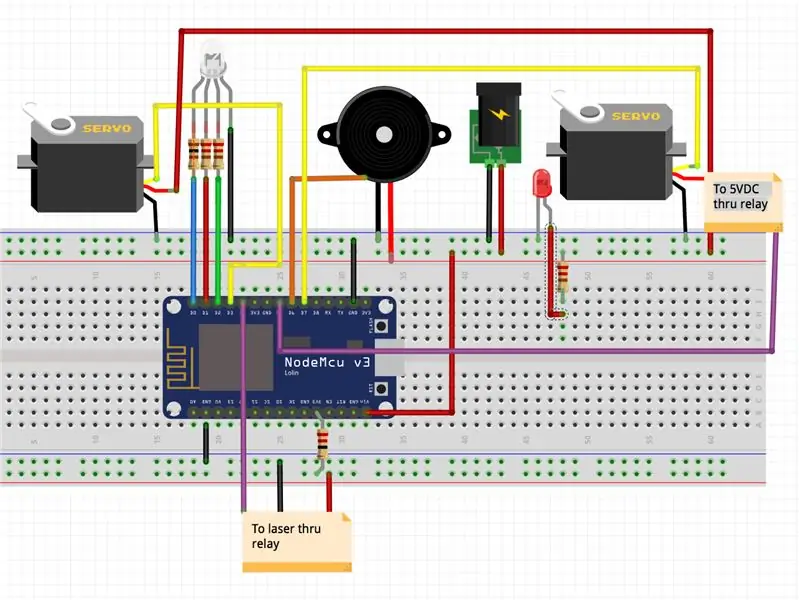
Naštěstí Fritzingův náčrt dělá věci jasnými. Některé body k dalšímu upřesnění:
- Jak jsem probral později, chtěl jsem laser co nejvíce ztlumit a přitom zachovat dostatečný jas, aby byl použitelný ve všem kromě nejjasnějšího vnitřního světla. S trochou experimentování jsem se rozhodl napájet jej z 3,3 V DC kolíku na Node MCU a přidat sériový odpor 22 Ohm pro dobré měření. S tímto nastavením čerpá kolem 10 mA, takže teoreticky by mohlo být napájeno přímo z pinu GPIO, ale zjistil jsem, že je příliš slabé, a to i bez odporu.
- Laser má velmi omezenou schopnost měnit zaostření (kolimace?), Což jsem použil ke zvětšení bodu a tím rozptýlení energie laseru
- Moje první myšlenka byla zapnutí a vypnutí serva pomocí tranzistoru, ale to způsobilo, že se serva zbláznila. Jsem si jistý, že to má dobrý důvod, ale protože už jsem měl některá relé po ruce, vzal jsem snadnou cestu ven a zcela izolovanou sílu pro serva. A protože relé měla dva kanály, myslel jsem si, že bych mohl také přepnout laser (fialové vodiče jsou řídicí signál z MCU). Líbí se mi mechanický cvakavý zvuk, který toto řešení také produkuje. Můžete se však rozhodnout jinak. Nezobrazeno, ale relé jsou napájena přímo z napájení 5 V DC - NodeMCU možná mohl přímo napájet dvoukanálové relé, ale nebyl důvod to riskovat. Pokud jste tato relé použili dříve, budete vědět, že to vyžaduje odstranění propojky mezi JD-VCC a VCC.
- RGB LED má odpory omezující proud 220 Ohm na červenou a zelenou a 100 Ohm na modrou. Červená LED „zapnutí“má odpor 450 Ohm, protože je napájena z 5 V DC, nikoli 3,3 V DC. To jsou jen hodnoty pro získání jasu a přiměřené životnosti.
- Bzučák je docela hlasitý. Chcete -li zeslabit hlasitost, můžete do signální linky přidat odpor. Tóny lze zcela vypnout pomocí softwaru, ale něco mezi tím by mohlo být hezké.
Krok 6: Kód
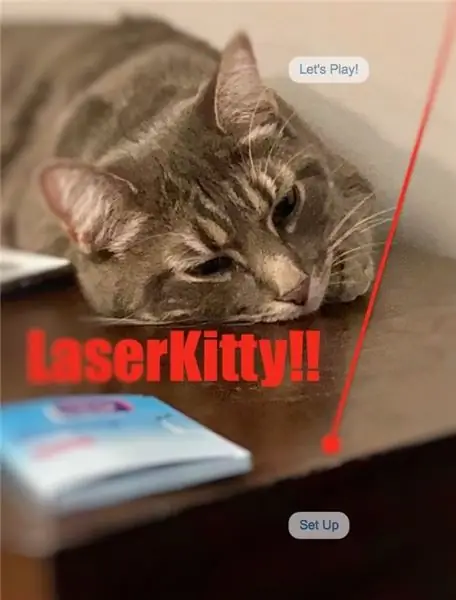
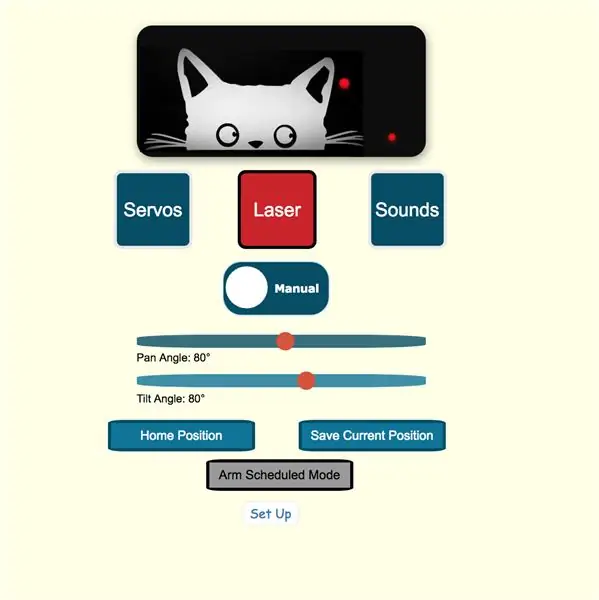
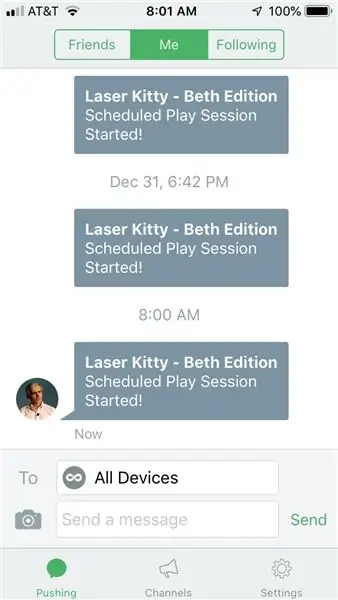
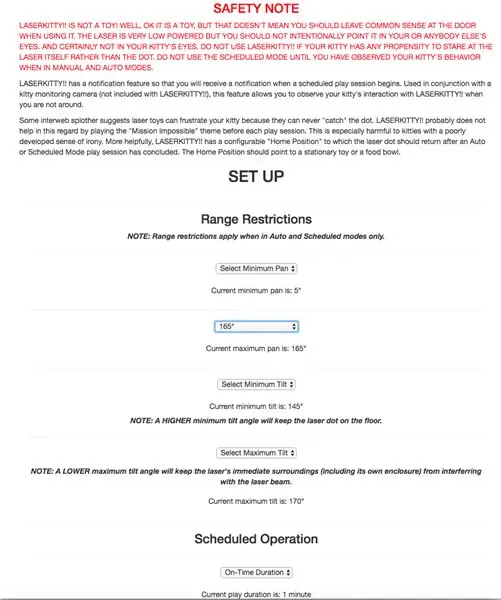
Navzdory poměrně zdlouhavému vysvětlení hardwarové stránky bylo 90% úsilí vynaloženo na kód. Bylo by toho víc, ale odsud jsem si „vypůjčil“nějaký skvělý kód pro pohyb laseru v automatickém režimu. Nemá smysl znovu objevovat kolo. Ve skutečnosti se můžete rozhodnout, že se budete řídit spíše tímto projektem než tímto, nebo kombinovat a spojovat aspekty obou. Určitě se mi líbí myšlenka výroby některých komponent pomocí 3D tiskárny, ale nemám ji.
Můj kód (nalezený na GitHub zde) je ve třech hlavních částech. K dispozici je samotná skica Arduina, soubory HTML se spoustou Javascriptu pro obsah aplikace a související soubory CSS pro styling. Použil jsem tento projekt, abych se dozvěděl trochu více o všech těchto programovacích prvcích, počínaje velmi nízkou základnou, zejména na straně rozhraní aplikačního rozhraní. Pokusil jsem se trochu uklidit kód, ale moje hlavní pozornost byla zaměřena na to, aby věc fungovala. Kód používá Websockety pro obousměrnou komunikaci mezi serverem NodeMCU a připojenými klienty.
Kód Arduino je rozsáhle komentován, takže se snad budete snadno řídit. Jakmile jej stáhnete z GitHubu, vložte celou šarži do složky, nahrajte skicu do MCU a poté nahrajte obsah podsložky „data“do SPIFFS.
Vlastně to poškrábej. Pokud chcete používat funkci oznámení Pushbullet, budete nejprve potřebovat přístupový token API dostupný odtud. Jde do řádku 88 kódu Arduino. Pushbullet funguje dobře, ale pokud si v telefonu nastavujete účet poprvé, může se stát, že se budete muset přihlásit, odhlásit se a poté se znovu přihlásit, než se oznámení začnou zobrazovat jako nakonfigurovaná v nastavení telefonu.
Existují tři webové stránky-úvodní obrazovka, skutečné rozhraní aplikace a stránka nastavení. Oddělením obsahu tímto způsobem je používání rozhraní mnohem více podobné aplikacím, zejména kvůli rozsáhlým možnostem konfigurace (snímek obrazovky zachycuje pouze část těchto možností).
Jednou zvláštností, jak NodeMCU obsluhovat více stránek, bylo, že jsem musel všechny soubory s obrázky umístit přímo do datové složky - prostě to nemohlo fungovat, pokud byly umístěny do podsložek. Zahrnul jsem všechny obrázky, které jsem použil, do úložiště GitHub, takže to funguje hned po vybalení, ale nepochybně si přejete nahradit je svými vlastními obrázky.
Krok 7: Dokončení dotyků a bezpečnost laseru

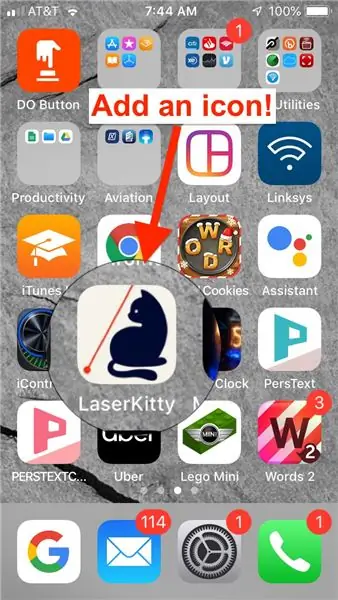
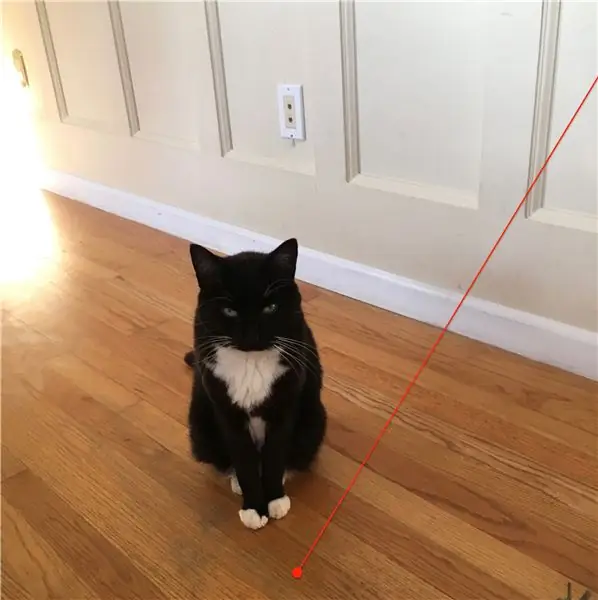
Navzdory nákladům 8 dolarů, které zavlažují oči, je skříň spíše utilitární. Po malém popichování na Etsy jsem našel vinylovou grafiku, kterou vidíte na hotovém produktu (a která je zrcadlena na stránce aplikace). Odesláno z Velké Británie to bylo trochu drahé, ale rozhodně to stálo za to - a dostanete dva v případě, že budete chtít projekt replikovat. Když můj konečný umělecký rozkvět, otočil jsem malé „důlky“v kočičích očích, aby se dívaly na jasně červenou LED diodu napájení, která zastupuje laserový bod. V závislosti na vaší chuti na rozmar, můžete nebo nemusíte se rozhodnout jít tuto extra míli.
Úvodní soubor HTML obsahuje kód pro přidání ikony na domovskou obrazovku iPhonu.
Konečně bych neměl ignorovat obavy z používání laseru ke hře s kočkami. Existují dvě hlavní námitky:
- Laser by mohl oslepit nebo poškodit oči kočky
- Hra s laserovou tečkou je pro kočky nakonec neuspokojivá, protože ji nikdy nemohou chytit ani „zabít“
O obou tématech se na vlnách vlnění hodně šíří, některá zdánlivě informovaná, jiná méně. Nakonec se musíte rozhodnout, zda je tento projekt nebo jakákoli jiná laserová hračka pro vaši kočku to pravé. Udělal jsem, že jsem se pokusil vyřešit první problém tím, že laser byl co nejtmavší, aniž by bylo příliš obtížné vidět při rozumných úrovních světla. Také se ujistěte, že jakákoli kočka používající zařízení nemá sklon dívat se na samotný laser spíše než na tečku - zvláště pokud máte v úmyslu použít LaserKitty !! v automatickém nebo plánovaném režimu. Jedním z cílů funkce oznámení Pushbullet je, aby byla používána ve spojení s monitorovací kamerou, takže vám bude připomenuto, abyste sledovali, jak si vaše kočička hraje, když jste pryč.
Pokud jde o druhou námitku, zahrnul jsem možnost uložit „domovskou pozici“, do které se laser vrátí po naplánovaných relacích hraní. Pokud to nastavíte tak, aby to ukazovalo na nepohyblivou hračku nebo misku s jídlem pro vaše kočky, snad to poskytne určité řešení. I když, u koček, kdo to opravdu ví?
Doporučuje:
Postup: Instalace Raspberry PI 4 bezhlavého (VNC) s Rpi imagerem a obrázky: 7 kroků (s obrázky)

Jak na to: Instalace Raspberry PI 4 Headless (VNC) s Rpi-imager a obrázky: Mám v plánu použít tento Rapsberry PI ve spoustě zábavných projektů zpět na mém blogu. Neváhejte se na to podívat. Chtěl jsem se vrátit k používání svého Raspberry PI, ale na novém místě jsem neměl klávesnici ani myš. Už je to dlouho, co jsem nastavoval Raspberry
Počitadlo kroků - mikro: bit: 12 kroků (s obrázky)

Počitadlo kroků - Micro: Bit: Tento projekt bude počítadlem kroků. K měření našich kroků použijeme snímač akcelerometru, který je zabudovaný v Micro: Bit. Pokaždé, když se Micro: Bit zatřese, přidáme 2 k počtu a zobrazíme ho na obrazovce
Bolt - Noční hodiny bezdrátového nabíjení DIY (6 kroků): 6 kroků (s obrázky)

Bolt - Noční hodiny bezdrátového nabíjení DIY (6 kroků): Indukční nabíjení (známé také jako bezdrátové nabíjení nebo bezdrátové nabíjení) je druh bezdrátového přenosu energie. Využívá elektromagnetickou indukci k poskytování elektřiny přenosným zařízením. Nejběžnější aplikací je bezdrátové nabíjení Qi
Vykreslete 3D obrázky svých desek plošných spojů pomocí Eagle3D a POV-Ray: 5 kroků (s obrázky)

Vykreslování 3D obrázků vašich desek plošných spojů pomocí Eagle3D a POV-Ray: Pomocí Eagle3D a POV-Ray můžete vytvářet realistické 3D vykreslování vašich desek plošných spojů. Eagle3D je skript pro EAGLE Layout Editor. Tím se vygeneruje soubor pro sledování paprsku, který bude odeslán na POV-Ray, který nakonec vyskočí finální im
Vytvářejte stereofonní grafické obrázky v aplikaci Excel: 8 kroků (s obrázky)

Vytvářejte stereofonní grafické obrázky v aplikaci Excel: Stereo grafické obrázky mohou 3D hloubkám dodat hloubku
